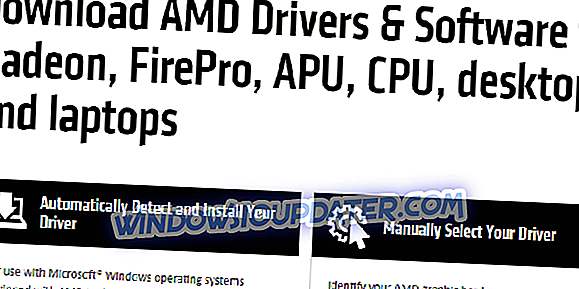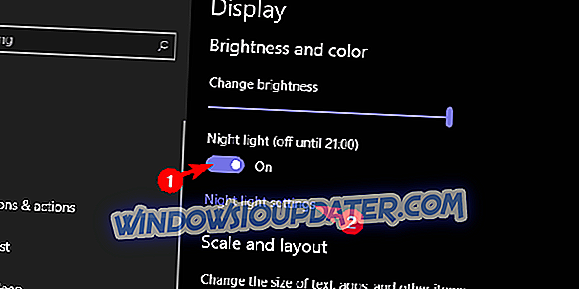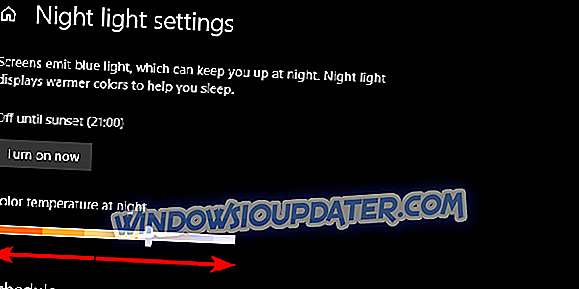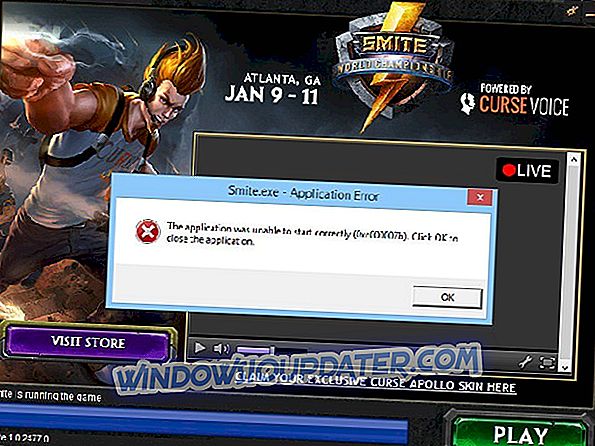A lista de problemas do Windows 10 é longa, mas, verdade seja dita, a maioria dos usuários nunca experimentou nada grave. Existem alguns problemas de nicho que são individuais. Como essa estranha questão relacionada a cores que estamos abordando hoje. Ou seja, alguns relatórios de usuários afirmam que há uma tonalidade azul estranha em suas telas, onde a tonalidade azul é mais dominante do que o normal.
Veja como corrigir matiz de matiz azulada no seu Windows 10
- Inspecionar hardware
- Verifique os drivers da GPU
- Ativar e ajustar a luz da noite
- Ajuste as cores no painel de controle da GPU
1: inspecionar hardware
Em primeiro lugar, vamos garantir que o seu hardware não esteja causando esse erro. Verifique se todos os cabos estão conectados corretamente. Além disso, inspecione as configurações do monitor no próprio monitor. Abra o Menu e verifique as configurações de cor. Se disponível, redefina as configurações do monitor para os valores padrão.
Além disso, precisamos que você conecte seu monitor a um PC alternativo, se for uma opção. Se você puder, conecte seu PC a um monitor alternativo também. Isso deve eliminar o monitor ou o PC da lista de culpados.
Se o seu monitor estiver com defeito, dificilmente poderemos fazer algo a respeito. Por outro lado, se o PC for o causador do problema, sugerimos que você avance na lista e solucione o software associado.
2: Verifique os drivers da GPU
Agora, com isso fora da mesa, vamos nos concentrar nos drivers. Um driver de GPU defeituoso é, na maioria das vezes, o responsável por uma variedade de má conduta de exibição. Quando você instala o Windows 10, o driver do adaptador de vídeo é instalado automaticamente. E esses drivers genéricos funcionam a maior parte do tempo, mas dificilmente são os mais adequados. O que você precisa fazer é navegar até o site oficial, onde o fabricante original da GPU forneceu o software de suporte para o modelo exato da GPU.
Se houver algum problema com os drivers, essa abordagem deve lidar com isso. Especialmente se você tiver uma placa gráfica antiga que exija drivers legados. Para esses, o Windows 10 provavelmente instalará variações genéricas que podem, eventualmente, levar a uma otimização de tela defeituosa. Tanto no que diz respeito à resolução e matiz de cor.
Estes são os sites oficiais de 3 grandes fabricantes:
- NVidia
- AMD / ATI
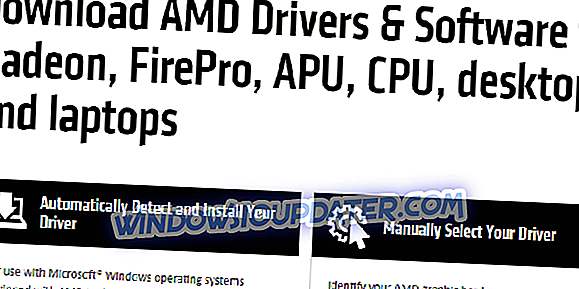
- Intel
3: ativar e ajustar a luz da noite
O recurso recentemente introduzido chamado Night Light pode ter uma parte em tudo isso. Ou seja, este recurso bacana permite reduzir a presença de luz azul na tela, tornando o visor mais fácil para os olhos. Ele também pode provar como uma solução viável para o problema em questão.
Você pode ativar esse recurso e ele reduzirá automaticamente o tom azul. No entanto, a tela pode parecer um pouco avermelhada para o gosto de alguém, então você pode ajustá-lo ao seu gosto.
Veja o que você precisa fazer passo a passo:
- Clique com o botão direito do mouse na área de trabalho e abra as configurações de exibição .
- Ative a luz noturna e clique nas configurações da luz noturna .
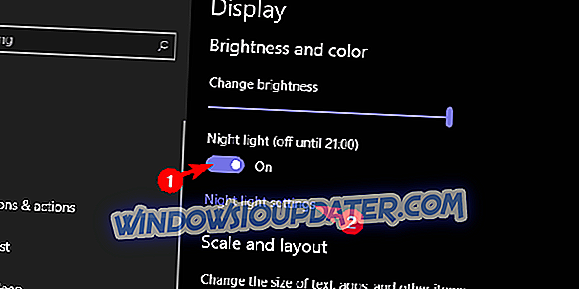
- Use o controle deslizante para reduzir a presença de luz azul até que ele atenda à sua preferência.
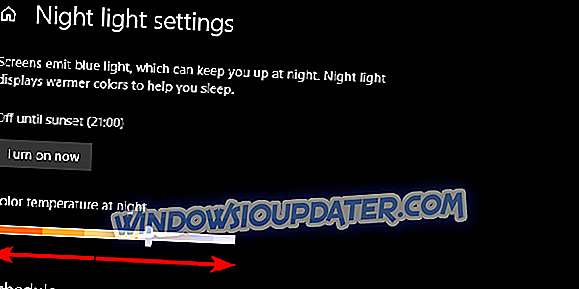
Você também pode programar a Luz Noturna, para que ela acenda à noite. É aí que você mais precisará, já que a luz azul da tela no ambiente de pouca luz não é exatamente fácil para os olhos.
4: Ajustar cores no painel de controle da GPU
Um motivo alternativo para essa ocorrência pode ser encontrado no menu de configurações da GPU. O software da GPU que o acompanha (ATI Catalyst ou Intel / Nvidia Control Panel) pode ser usado para ajustar as configurações de cor. E, se algo for alterado por engano, a base de cor padrão pode gravitar em direção ao tom azulado.
Então, abra o aplicativo de configurações da área de trabalho da GPU e verifique as cores. Se você ainda estiver com o erro, tente atualizar seu sistema. Exceto por isso, nós esgotamos nossas soluções. Sinta-se à vontade para compartilhar o seu na seção de comentários abaixo e ajudar a comunidade.